Windows で MAC アドレスを見つける 7 つの方法

getmac、Get-NetAdapter などのコマンドを使用して、Windows で MAC アドレスを検索する方法。
Web ページを読もうとしたときに、フォント サイズが小さすぎて目を細めなければならなかったことはありませんか? 解像度と画面サイズの組み合わせによって、Web ページのテキストが読みにくくなる奇妙な組み合わせが生じることがあります。問題は、ブラウザでテキストを永続的に拡大するにはどうすればよいかということです。答えは、使用する Web ブラウザによって大きく異なります。Google Chrome、Microsoft Edge、Mozilla Firefox、および Opera でテキストを拡大する方法については、以下をお読みください。
コンテンツ
Windows の Web ブラウザーのズームとフォント サイズ
このチュートリアルでは、Web ページのフォント サイズのみを大きくする必要性について説明します。この記事に含まれるすべての Web ブラウザーで、ズーム機能を使用してページ全体のサイズを変更できます。すべてのブラウザーの標準的な方法は、キーボードを使用することです。CTRLとプラス記号 (+)を同時に押すとズームインして拡大し、CTRLとマイナス記号 (-)を同時に押すとズームアウトして縮小します。
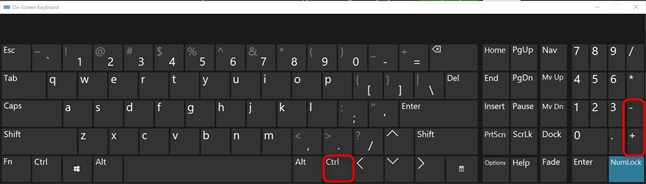
Ctrl キーと + または - 記号を押してズームインおよびズームアウトします。
または、キーボードの CTRL キーを押したまま、マウスのスクロール ホイールを使用して拡大または縮小します。この拡大/縮小方法の欠点は、ページ上のすべてのサイズが大きくなることです。テキストを読みやすくするためにフォント サイズのみを大きくしたい場合は、以下で説明する方法が必要です。Google Chrome から始めて、他のブラウザを続けましょう。
ヒント: Web ブラウザーを全画面モードで実行したい場合は、Chrome やその他のブラウザーを全画面表示にする方法 (Edge、Firefox、Opera)に関するガイドをお読みください。
Google Chrome でテキストを大きくするにはどうすればよいですか?
Google Chrome を使用すると、Web ページで使用されるフォント サイズを簡単に変更できます。まず、ブラウザ ウィンドウの右上隅にある [ Google Chrome のカスタマイズと制御] をクリックまたはタップします。メニューから[設定]を選択します。
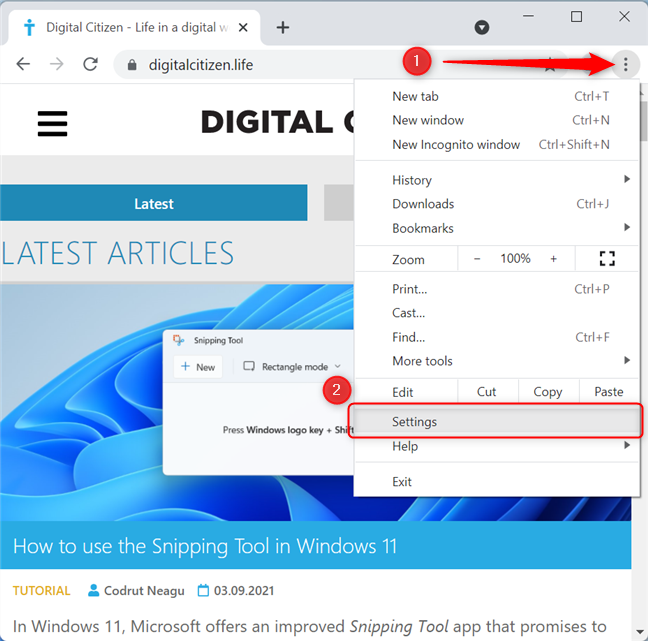
[Google Chrome のカスタマイズと制御] メニューを開き、[設定] を選択します
開いた[設定]ページで、[外観] (ページの左側) をクリックするか、[外観]セクションが表示されるまで下にスクロールします。現在のテキスト サイズは、[フォント サイズ]設定の右側のボックスに表示されます。そのボックスをクリックまたはタップしてドロップダウン リストを開き、Web ページに適用する新しいサイズを選択します:非常に大きい、大きい、中、小さい 、または小さい。
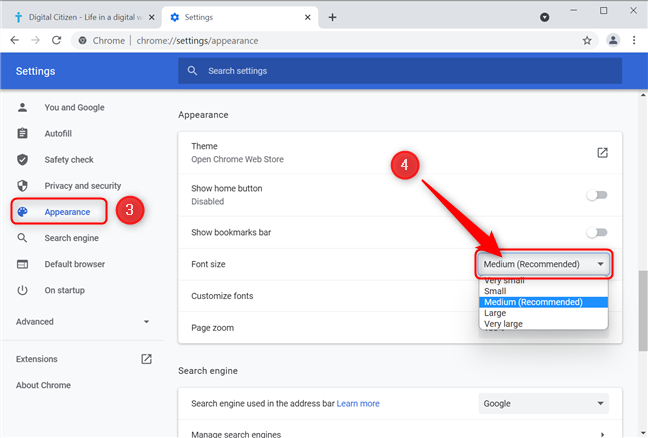
Google Chrome でフォント サイズを変更する
ヒント: Google Chrome でテキスト サイズを通常に戻すには、[中] を選択します。
変更はすぐに Web サイトに適用されます。
Microsoft Edge でフォント サイズを変更するにはどうすればよいですか?
Microsoft Edge でテキストを大きくするには、まず右上隅にある[設定など]ボタン (横に 3 つのドットがあるボタン) をタップまたは押す必要があります。次に、[設定] をクリックします。
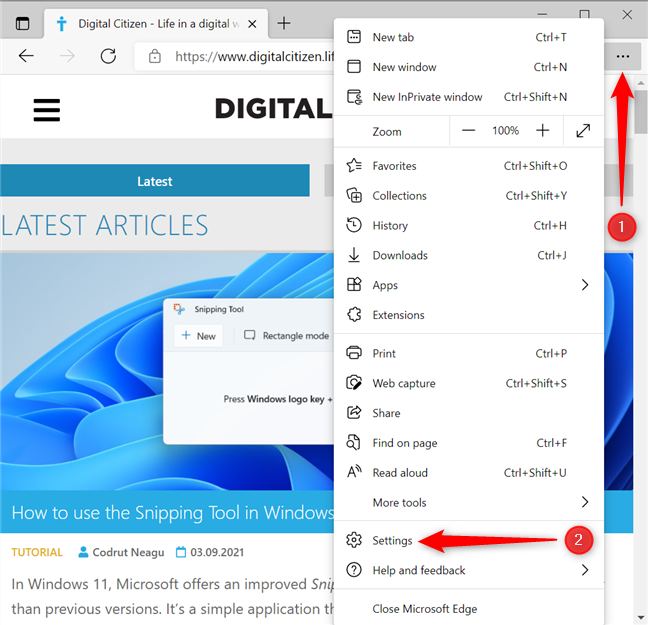
まず、Microsoft Edge メニューで [設定] を選択します。
この手順の後、画面とウィンドウのサイズによって手順が若干異なります。
1. Microsoft Edge の設定で左ペインが表示される場合
左ペインの[外観] をクリックまたはタップします。次に、右側のペインで、ページの下部にあるFontsまでスクロールします。[フォント サイズ] テキストの横にある、テキストの現在のサイズを示すボックスをクリックまたはタップします。
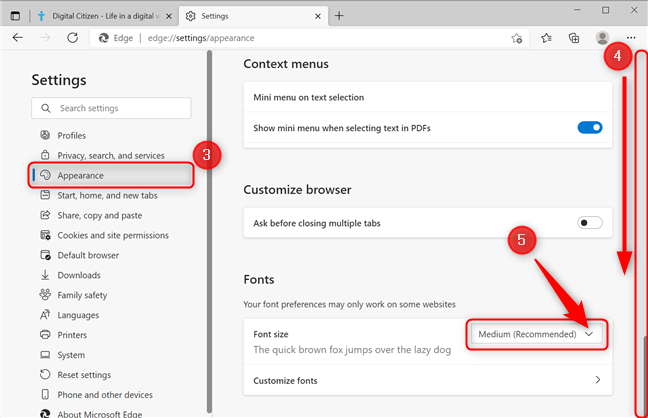
フォントサイズを大きくするには、外観に移動します
これによりドロップダウン メニューが開き、目的のテキスト サイズを選択できます。サイズを選択したら、閲覧する Web サイトに移動して、設定がニーズに合っているかどうかを確認します。
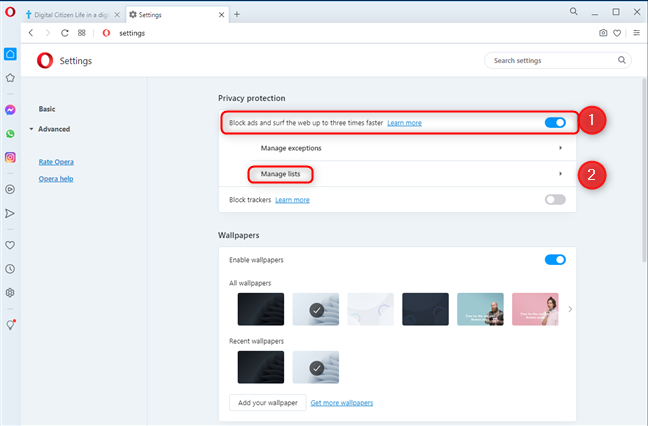
Microsoft Edge でフォント サイズを変更する
2. Microsoft Edge の [設定] タブで左側のウィンドウが開いていない場合
使用可能な画面スペースが十分に大きくない場合、ブラウザーは自動的にメニューを非表示にします。ウィンドウの左上隅にある「メニュー」ボタン (3 本の水平線があるボタン) を見つけて、クリックまたはタップします。左ペインが表示されます。
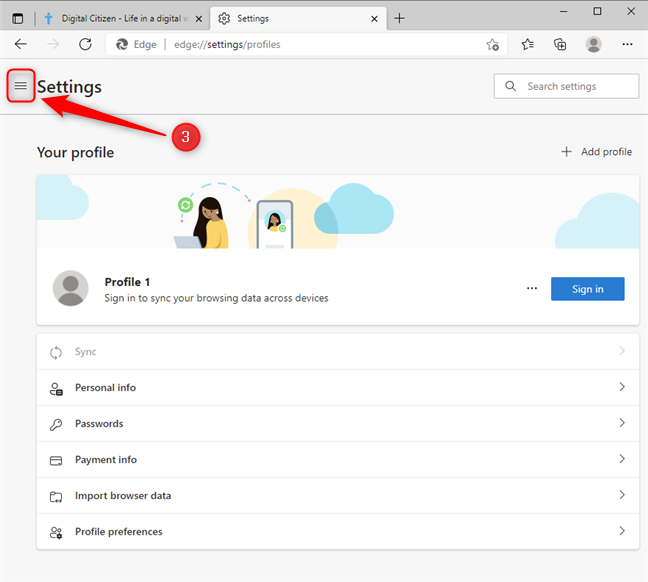
[Microsoft Edge の設定] タブのメニュー ボタンをクリックまたはタップします。
次に、「外観」をクリックします。テキストをクリックすると、左側のペインが消えます。
外観を選択
右側のペインで、ページの下部にある [フォント]までスクロールします。[フォント サイズ] テキストの横にある、テキストの現在のサイズを示すボックスをクリックまたはタップします。
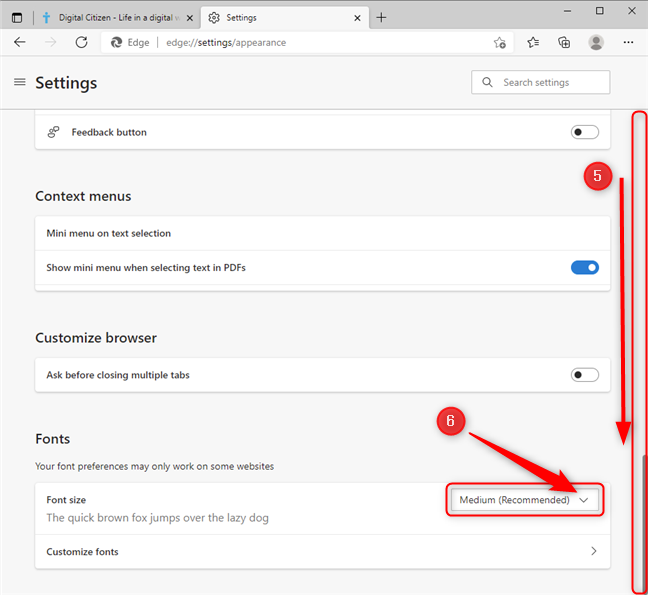
Microsoft Edge でフォント サイズを変更する
ドロップダウン メニューが開き、テキストのサイズを選択できます。最適なサイズをお選びください。オプションを選択するとすぐに設定が適用されます。次に、閲覧したい Web ページに戻ってサイズを確認します。
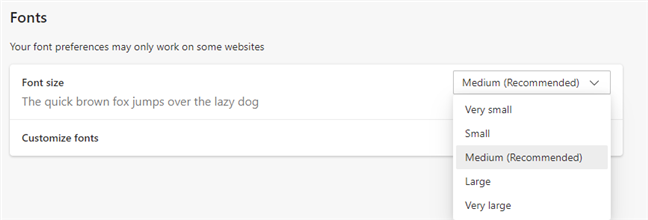
Edge でフォント サイズを変更するためのオプション
Mozilla Firefox でテキストを大きくするにはどうすればよいですか?
Mozilla Firefox には、フォント サイズを処理するための 2 つの異なるアプローチがあります。1 つはブラウザのズーム機能を使用し、その効果をテキストに制限することができます ([テキストのみズーム] )。2 番目の方法は、最小フォント サイズを設定することです。
1. Firefox でズーム機能を使って文字を大きくする
最初の方法では、ウィンドウの右上 (ハンバーガー ボタン) にある[アプリケーション メニューを開く] をタップまたはクリックし、 [設定] を選択する必要があります。
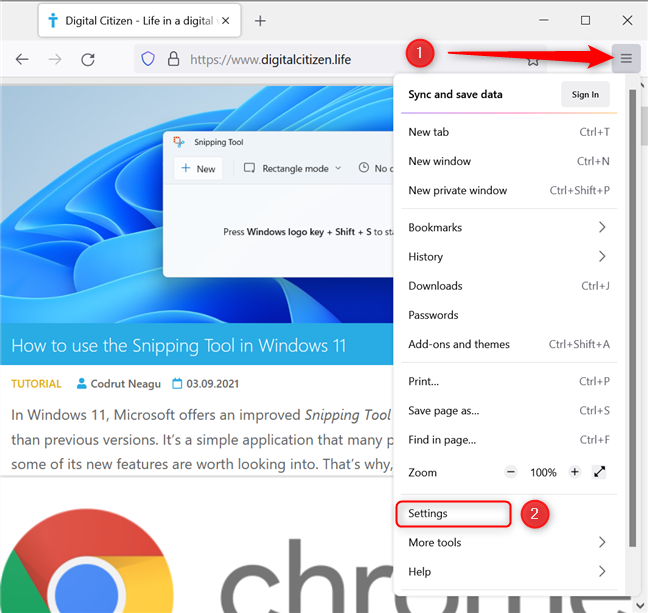
Firefox で [アプリケーション メニューを開く] ボタンを見つけて押します。
次に、「言語と外観」セクションまでスクロールします。[ズーム] サブセクションで、横にあるチェックボックスをクリックまたはタップして、[テキストのみズーム] を有効にします。
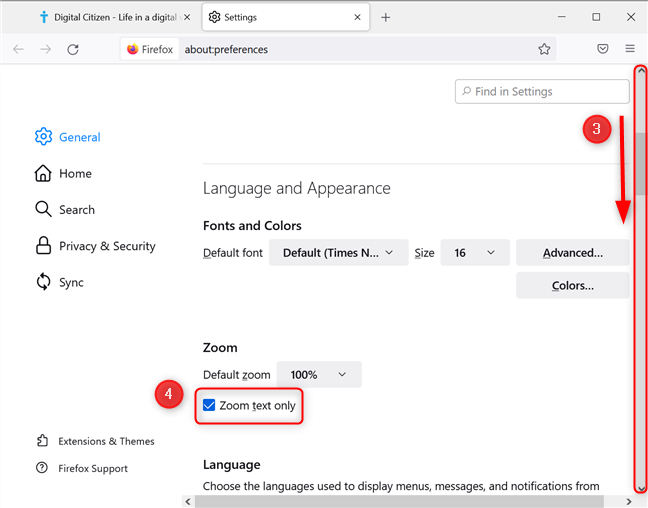
Mozilla Firefox でのみズーム テキストを設定する
ズームコマンドを使用して、Web ページのフォント サイズを変更できるようになりました。CTRLと+を押してフォントを増やし、CTRLと-を押して減らします。または、キーボードのCTRLキーを押したまま、マウスのスクロール ホイールを回転させてサイズを変更します。
2.最小フォントサイズを設定してFirefoxでテキストを大きくする
2 番目の方法は、Firefox のオプションで有効にすることができます。右上隅にある[アプリケーション メニューを開く]ボタン (3 本の横線) を押します。開いたメニューで[設定]を選択します。
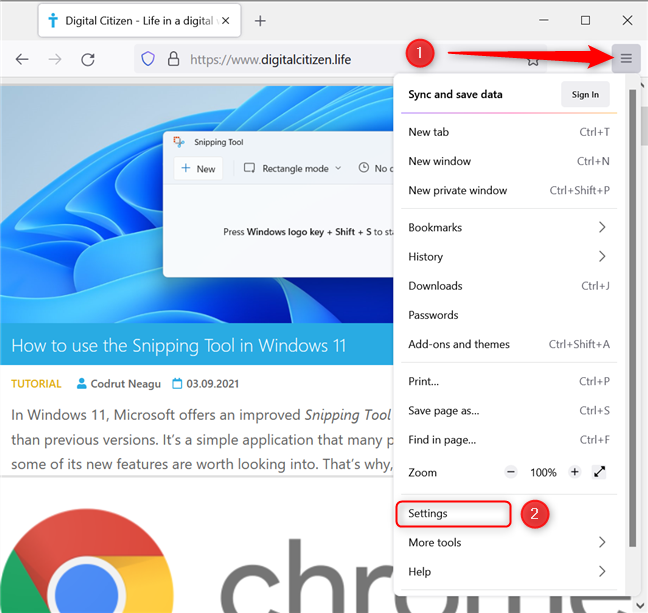
Firefox で設定を開く
次に、「言語と外観」セクションまでスクロールします。[フォントと色]サブセクションで、 [詳細] ボタンを押します。
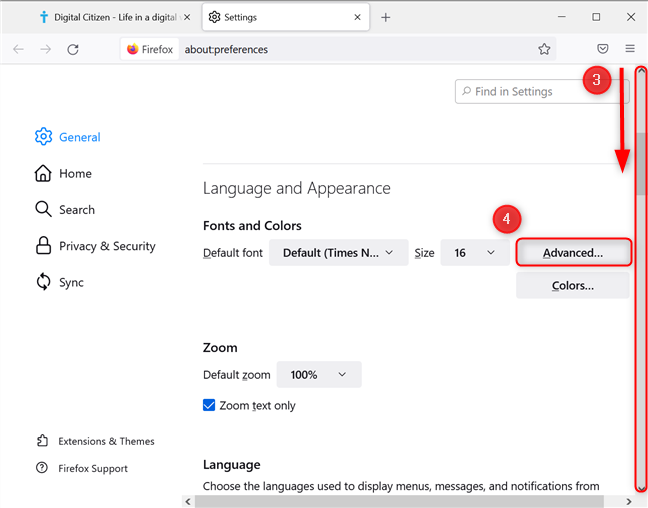
フォントと色の詳細設定を開く
これにより、最小フォント サイズのドロップダウン リストがあるポップアップ メニューが開きます。クリックまたはタップして、快適に読める最小のフォント サイズを選択します。変更を元に戻す場合は、オプションNoneを選択します。
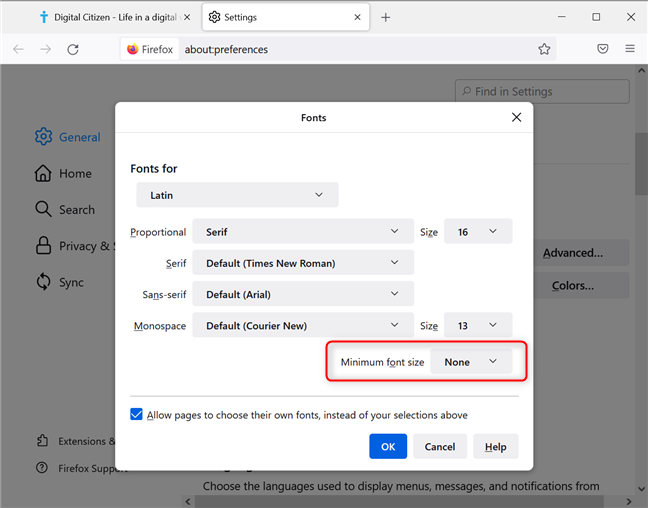
Mozilla Firefox で最小フォント サイズを設定する
完了したら、[ OK]を押して設定を保存します。
Operaでフォントサイズを変更する方法
左上隅にある [ Opera のカスタマイズと制御] ([O] ボタン)をクリックまたはタップして、Opera メニューを開きます。次に、[設定]を選択します。または、Alt + Pを押しても同じ結果が得られます。
Opera で設定を開く
[設定]ページが新しいタブで開きます。[外観]セクションと [フォント サイズ] エントリが表示されるまで下にスクロールします。このエントリの右側に、現在のフォント サイズが表示されます。フォント サイズをクリックまたはタップして、ドロップダウン リストを開きます。Web ページに適用する新しいサイズを選択します:非常に大きい、大きい、中、小さい、または小さい。
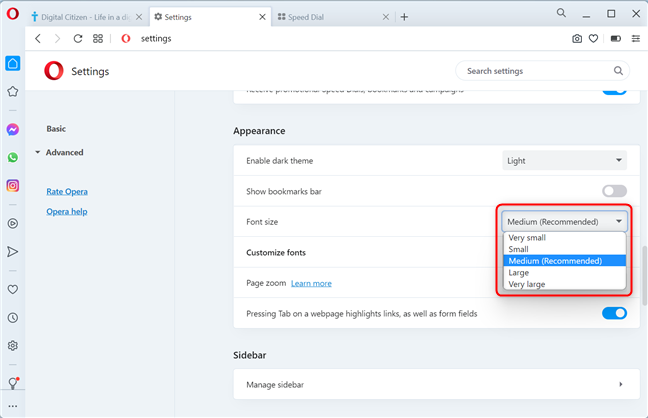
Opera でフォントサイズを変更する
変更は、Opera で開くすべての既存の Web ページと新しいページにすぐに適用されます。
ブラウザのフォントサイズを大きくしましたか?
このチュートリアルに従えば、Windows の主要な Web ブラウザーで Web ページのフォント サイズを設定するのは比較的簡単です。あとは、自分に最適なテキスト サイズを選択するだけです。結果に満足している場合は、下のコメント セクションでお知らせください。また、ご不明な点がございましたら、お気軽にお問い合わせください。
getmac、Get-NetAdapter などのコマンドを使用して、Windows で MAC アドレスを検索する方法。
資格情報マネージャーとは何ですか? Windows がパスワードをどのように保存しますか? それを使用して保存されたパスワードを表示、編集、または削除する方法は?
Windows サンドボックスを構成する方法、フォルダーを共有する方法、アプリとスクリプトを実行する方法、ネットワークを有効または無効にする方法。
Windows サービスの依存関係を確認し、スタートアップの種類を変更する方法を解説します。
PC と Web ブラウザーまたはスマートフォンの Tether モバイル アプリを使用して、TP-Link Wi-Fi 6 ルーターのファームウェアをアップグレードする方法。
iPhone に PUK コードを入力して、新しい SIM PIN コードを作成し、それを使用して iPhone のロックを解除する方法。
Android データセーバーとは Android でデータセーバーを有効にする方法。アプリをホワイトリストに登録して無制限のデータを使用する方法。データセーバーをオフにする方法。
さまざまな無料アプリを使用して、任意のファイル拡張子と任意のサイズのランダム ファイルを Windows で作成する方法。
Windows でゲームをプレイする際に、Radeon Software オーバーレイ (ALT+R) を無効にする方法を解説します。
キーボード、Windows 10 のクイック アクション、設定アプリなどを使用して、Windows 10 で輝度を上げたり下げたりする方法。
Google Chrome、Mozilla Firefox、Opera、および Microsoft Edge でモバイル ブラウザー エミュレーターを有効にして使用する方法。モバイルブラウザエミュレータ
Windows 11 で ftp をネットワーク ドライブとしてマップする方法。ファイルエクスプローラーからアクセス可能なネットワーク共有とネットワークの場所をマップする方法について詳しく解説します。
Audacity を使用してオーディオ ファイルをリバースし、曲を逆方向に再生し、バックマスクされたメッセージを発見する方法をご覧ください。
ルーターの初期設定時または初期設定後に、Tether モバイル アプリから TP-Link ID を追加または作成する方法。
Windows 10 で DHCP リース時間を確認および変更する方法について詳しく解説します。DHCPリース時間を理解し、設定を最適化しましょう。
Samsung の携帯電話で Galaxy AI を使用する必要がなくなった場合は、非常に簡単な操作でオフにすることができます。 Samsung の携帯電話で Galaxy AI をオフにする手順は次のとおりです。
InstagramでAIキャラクターを使用する必要がなくなったら、すぐに削除することもできます。 Instagram で AI キャラクターを削除するためのガイドをご紹介します。
Excel のデルタ記号 (Excel では三角形記号とも呼ばれます) は、統計データ テーブルで頻繁に使用され、増加または減少する数値、あるいはユーザーの希望に応じた任意のデータを表現します。
すべてのシートが表示された状態で Google スプレッドシート ファイルを共有するだけでなく、ユーザーは Google スプレッドシートのデータ領域を共有するか、Google スプレッドシート上のシートを共有するかを選択できます。
ユーザーは、モバイル版とコンピューター版の両方で、ChatGPT メモリをいつでもオフにするようにカスタマイズすることもできます。 ChatGPT ストレージを無効にする手順は次のとおりです。
デフォルトでは、Windows Update は自動的に更新プログラムをチェックし、前回の更新がいつ行われたかを確認することもできます。 Windows が最後に更新された日時を確認する手順は次のとおりです。
基本的に、iPhone で eSIM を削除する操作も簡単です。 iPhone で eSIM を削除する手順は次のとおりです。
iPhone で Live Photos をビデオとして保存するだけでなく、ユーザーは iPhone で Live Photos を Boomerang に簡単に変換できます。
多くのアプリでは FaceTime を使用すると SharePlay が自動的に有効になるため、誤って間違ったボタンを押してしまい、ビデオ通話が台無しになる可能性があります。
Click to Do を有効にすると、この機能が動作し、クリックしたテキストまたは画像を理解して、判断を下し、関連するコンテキスト アクションを提供します。
キーボードのバックライトをオンにするとキーボードが光ります。暗い場所で操作する場合や、ゲームコーナーをよりクールに見せる場合に便利です。ノートパソコンのキーボードのライトをオンにするには、以下の 4 つの方法から選択できます。
Windows を起動できない場合でも、Windows 10 でセーフ モードに入る方法は多数あります。コンピューターの起動時に Windows 10 をセーフ モードに入れる方法については、WebTech360 の以下の記事を参照してください。
Grok AI は AI 写真ジェネレーターを拡張し、有名なアニメ映画を使ったスタジオジブリ風の写真を作成するなど、個人の写真を新しいスタイルに変換できるようになりました。
Google One AI Premium では、ユーザーが登録して Gemini Advanced アシスタントなどの多くのアップグレード機能を体験できる 1 か月間の無料トライアルを提供しています。
iOS 18.4 以降、Apple はユーザーが Safari で最近の検索を表示するかどうかを決めることができるようになりました。




























